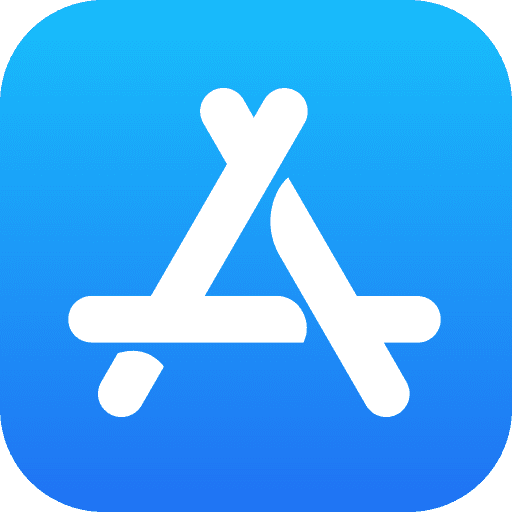07 y 09 de julio, a las 20h (ARG) EN VIVO Y 100% ONLINE!
07 y 09 de julio, a las 20h (ARG) EN VIVO Y 100% ONLINE!
¡Llegó el gran día!
¡Llegó el gran día!
Para acceder a la clase en vivo por Zoom, ingresá a una de las salas disponibles que aparecen abajo.
Si alguna está llena, intentá entrar por otra opción.
Para acceder a la clase en vivo por Zoom, ingresá a una de las salas disponibles que aparecen abajo.
Si alguna está llena, intentá entrar por otra opción.
Clase 100% online en la plataforma Zoom.
Clase 100% online en la plataforma Zoom.
Elige la sala del Zoom para
participar en la clase.
Elige la sala del Zoom para
participar en la clase.
Elige la sala del Zoom para
participar en la clase.
SALA 1
SALA 2
SALA 3
SALA 4
¿Todavía no tenés Zoom instalado? No pasa nada, hacé clic abajo e instalá la app.
Te va a llevar menos de 5 minutos.
¿Todavía no tenés Zoom instalado? No pasa nada, hacé clic abajo e instalá la app.
Te va a llevar menos de 5 minutos.
DOWNLOAD DEL ZOOM
(Mientras tanto, quedate tranqui: en el video de arriba vamos a transmitir todo para que no te pierdas nada.)
P.D.: No necesitás crear una cuenta.
(Mientras tanto, quedate tranqui: en el video de arriba vamos a transmitir todo para que no te pierdas nada.)
P.D.: No necesitás crear una cuenta.
Si no podés descargar la app, seguí estos pasos para entrar a las clases desde el navegador:
Si no podés descargar la app, seguí estos pasos para entrar a las clases desde el navegador:
1. Hacé clic en el enlace de Zoom que vas a recibir el día de las clases en vivo.
1. Hacé clic en el enlace de Zoom que vas a recibir el día de las clases en vivo.
2. Ignorá la ventana que te sugiere abrir la app
• Zoom intentará abrir la aplicación automáticamente.
• Abajo de ese cartel vas a ver una opción en letra más chica que dice:
“¿No puede descargarlo o instalarlo? Ingrese desde su navegador”
• Hacé clic ahí. (También puede decir: “Join from your browser” o “Entrar desde el navegador”)
2. Ignorá la ventana que te sugiere abrir la app
• Zoom intentará abrir la aplicación automáticamente.
• Abajo de ese cartel vas a ver una opción en letra más chica que dice:
“¿No puede descargarlo o instalarlo? Ingrese desde su navegador”
• Hacé clic ahí. (También puede decir: “Join from your browser” o “Entrar desde el navegador”)



3. Permití el uso de cámara y micrófono
• Si es la primera vez, concedé los permisos al navegador.
3. Permití el uso de cámara y micrófono
• Si es la primera vez, concedé los permisos al navegador.

4. Escribí tu nombre y aceptá los términos si te lo pide.
4. Escribí tu nombre y aceptá los términos si te lo pide.

5. Iniciá sesión
• ¡Listo! Ya estás adentro.
• Si todavía no empezó, vas a ver el mensaje: “Esperando al anfitrión…”
5. Iniciá sesión
• ¡Listo! Ya estás adentro.
• Si todavía no empezó, vas a ver el mensaje: “Esperando al anfitrión…”